フェイスブックで友達とやり取りをするとき、コメント欄だと他のユーザーからも見えてしまうのでプライベートな内容は話せませんよね。しかし1:1の個人的なメッセージが遅れるダイレクトメール機能があれば大丈夫!
どのSNSにもダイレクトメッセージのような機能がありますが、フェイスブックも例外ではありません。
特にフェイスブックではリアルにより近いという特性から、他のSNSと比べユーザー同士が個別メッセージを送り合う機会が多い傾向にあるのです。
そこで今回はフェイスブックのダイレクトメール機能となる「チャット」を中心に解説していきます。アプリのメッセンジャーとの違いやチャット欄の表示などについて「なんとなくわからない」ということを見ていきましょう。
もくじ
ブラウザ版フェイスブックでチャットがなくなった?
まず普段からパソコンでフェイスブックを利用している人であれば、ブラウザでの画面表示が変わったのにお気付きでしょうか?
実はいつもブラウザ版フェイスブックの右側に表示されていたチャットバーが消えてしまったのです!

右側のチャットバーがなくなった
この赤い枠で囲っているスペースには、友達とのダイレクトメッセージのやり取り履歴がスレッドごとに表示されていました。固定されているので、どのページからでもメッセージの送受信ができていたのです。
しかし現在のフェイスブックは、この通り右側はガラ空き。これにより「友達とのメッセージが見れない!」と慌てたユーザーも多いようです。
でも大丈夫!チャット機能そのものが消えてしまったわけではなく、画面をシンプルにして使いやすくしただけです。きちんとチャット機能も使えるので、次項以降から解説しましょう。
Facebookのチャットとメッセンジャーの違いは表示や端末!
まずフェイスブックのダイレクトメッセージ機能は、PCブラウザとスマホアプリでの利用で違います。PCブラウザの場合は「チャット」と呼ばれ、スマホアプリで使う場合は「メッセンジャー」と呼ばれるのです。
どちらも個別メッセージを送受信できますし、それぞれの機能には大きな違いがありませんが、表示の仕方や使う端末で異なります。
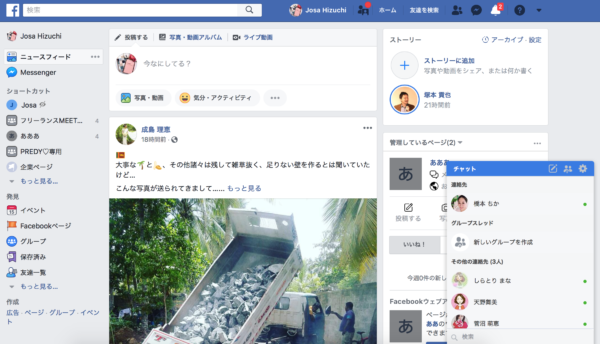
PCブラウザ版のチャット
こちらはPCブラウザ版のフェイスブック。右下に小さなウィンドウで「チャット」とありますよね。
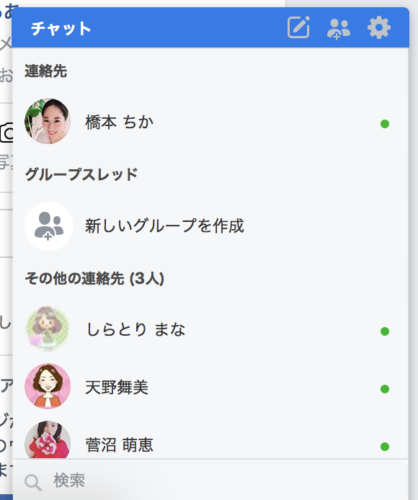
チャット
こちらがフェイスブックチャットと呼ばれるもので、ここから宛先を選んで個別メッセージを送受信します。
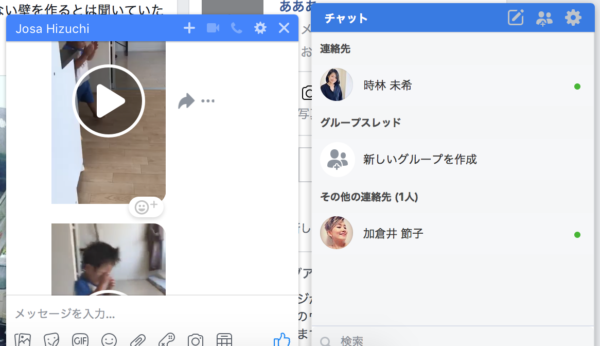
スレッドも開ける
宛先を選ぶとその相手とのスレッド(やり取り履歴)も、別ウィンドウとして開くことが可能です。
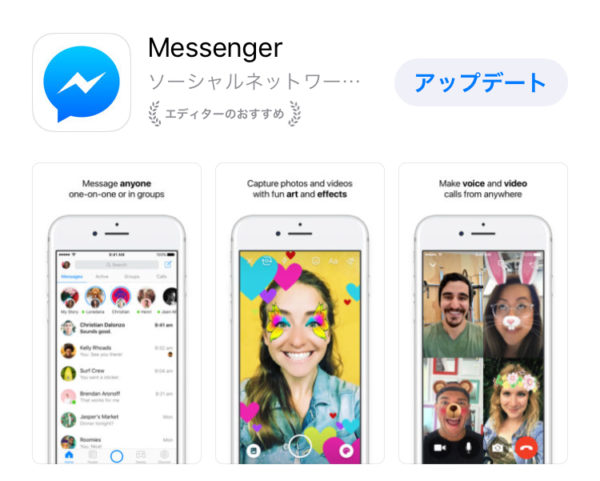
メッセンジャーアプリ
スマホアプリ版で使う場合は、フェイスブックアプリとは別にメッセンジャーというフェイスブック専用のダイレクトメッセージアプリをインストールする必要があります。
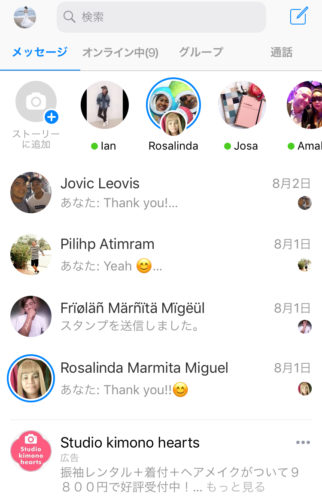
メッセンジャーの中身
こちらがメッセンジャーの中身です。ホーム画面ではすでに今までやり取りした相手とのスレッド一覧が並んでいます。
またスマホのブラウザを使ってもチャット画面は表示されず、メッセンジャーが必要になります。
このようにチャットとメッセンジャーでは表示の違いと、利用する端末の違いがあるのです。
フェイスブックのスマホアプリでチャットは表示できない
フェイスブックは近年増え続けるスマホユーザーのために、フェイスブックアプリをリリースしました。
しかしPCとは画面サイズがまったく異なるため、ブラウザ版と同じようなレイアウトにはできません。スマホ専用にレイアウトを変更する必要があるのです。
先ほど見た通り、チャットはPCブラウザの右下に固定表示されるようにできています。しかしそれをスマホアプリだやろうとすると、小さな画面に情報が詰め込まれすぎて使いにくくなってしまうんですね。
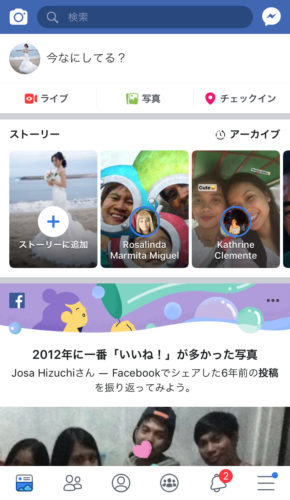
フェイスブックアプリの中に入る余地なし
そこで登場したのが別アプリのメッセンジャー。別アプリにすることで容量が軽くなり、フェイスブックアプリを開きながらでもサクサク動作でメッセージの送受信ができます。
ブラウザ版のチャットとは名前が違いますが、どちらも基本的な機能は同じですよ。
Facebookのチャットバーの表示切り替え方法
PCブラウザ版のフェイスブックではチャットバーが右下に固定で表示されており、どのページに移動してもそのチャットバーからメッセージを送受信可能です。
しかし、ずっと表示されていると普通にフェイスブックだけを見たいときに邪魔になってしまいますよね。
実はこのチャットバー、表示を切り替えることも可能なんですよ。
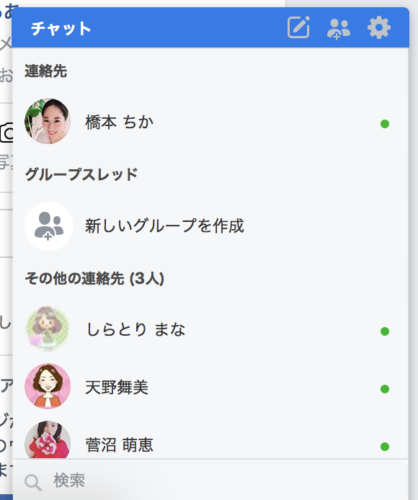
青い「チャット」の部分をクリック
上部の青い部分をクリックすると…
チャットバーが閉じた!
チャットバーが閉じられ、コンパクトになりました!ブラウザの下部にこのチャットバーの頭の部分だけが出ている状態になるので、フェイスブックに集中したいときにとても便利です。
また、スレッドを開いているときもスレッドごとコンパクトになります。またクリックすれば大きく表示されるので、うまく表示を切り替えてくださいね。
Facebookでチャットオフにする方法と見え方
フェイスブックではメッセンジャーやチャットで自分がオンライン中かどうかが相手にバレてしまうってご存知でしょうか?
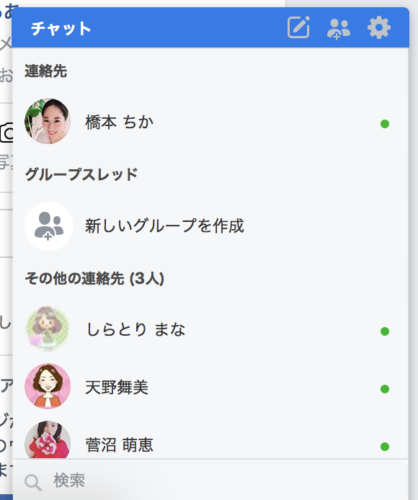
緑の●がオンライン
名前の横についている緑の●がオンライン中の意味です。
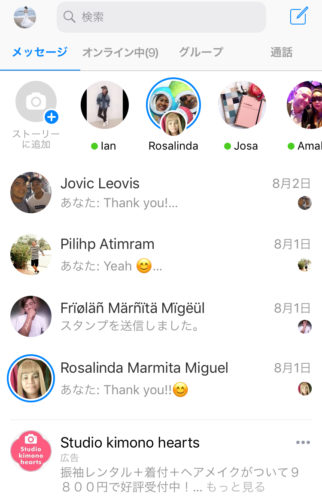
メッセンジャーでもオンライン中がわかる
メッセンジャーでもこの通り、オンラインの相手がわかります。
できれば自分のオンライン表示をOFF(チャットオフ)にしたいですよね。そのやり方を解説しましょう。
(ただし自分のオンライン中を非表示にすると、相手のオンライン中も見れなくなるので注意です)
PCブラウザからの場合
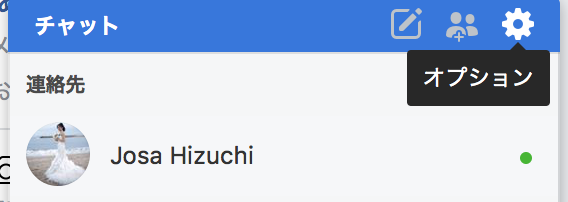
オプションをクリック
チャットバー右上に歯車マークのオプションがあるのでクリックします。

オンラインのステータスをオフにする
続いて「オンラインのステータスをオフにする」をクリック。
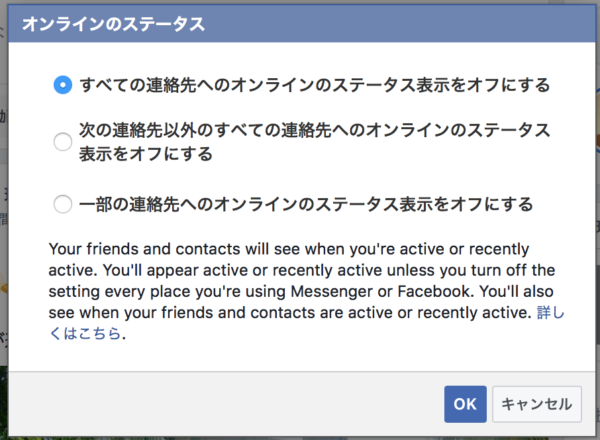
オフにする相手を選ぶ
ここで、全ユーザーに対してオフにするか、一部の相手を選んでオフにするかを選んで「OK」をクリックしましょう。

オフ後の画面の見え方
オフにすると、チャットバーにはオンラインの相手も表示されなくなるのでこのような見え方になります。
スマホアプリからの場合
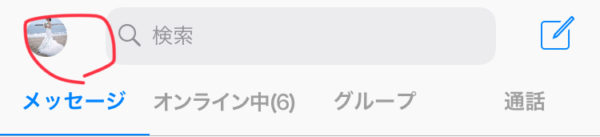
自分のアイコンをタップ
スマホではメッセンジャーで自分のアイコンをタップします。
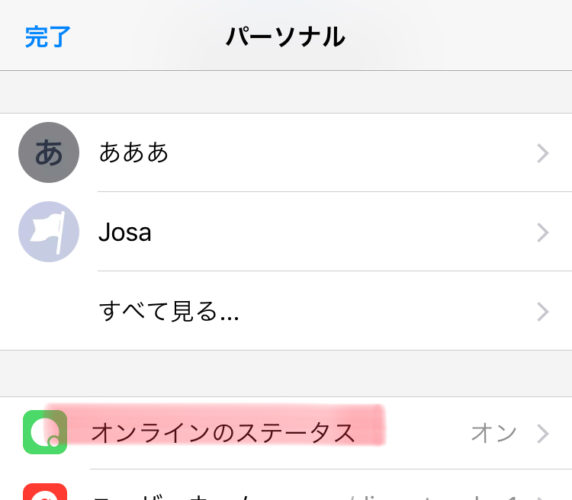
オンラインのステータス
続いて「オンラインのステータス」をタップ。
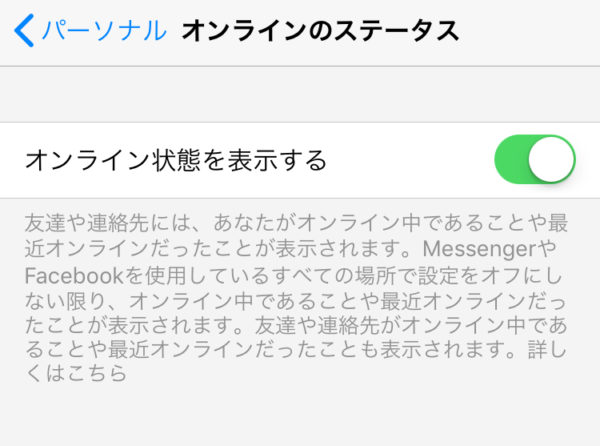
緑のボタンをタップ
続いて緑のボタンをタップして、オフにします。
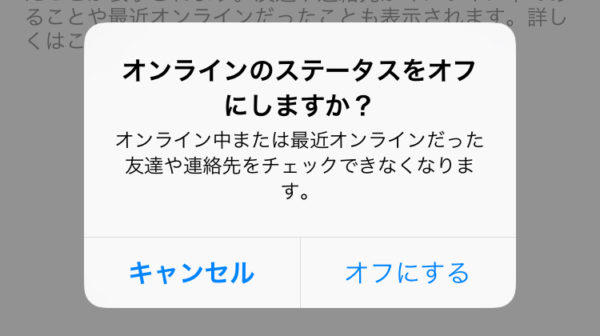
「オフにする」をタップ
最後に確認されるので「オフにする」をタップして完了です。
メッセンジャーの場合はスレッドなどはそのままですが、相手のアイコンや名前の横についていた緑の●も非表示になりますよ。
Facebookチャットの公式ヘルプセンター
フェイスブックのチャットやメッセンジャーについてわかってきたでしょうか?まだまだ「こういうときどうしたらいいの?」がわからない部分もありますよね。
そんなときは、こちらの公式ヘルプセンターを利用するのがおすすめです。
フェイスブックはアップデートにより仕様変更することが多いもの。ヘルプセンターなら公式で正確な情報がわかるでしょう。


